امروز قصد داریم ابزار Move رو در فتوشاپ آموزش بدیم ابزار Move همانطور که از اسمش پیداست برای جابه جایی و حرکت دادن object ها در فتوشاپ ازش استفاده میشه ابزار Move را میتونید از قمست جعبه ابزار فتوشاپ همانطور که در تصویر مشاهده میکنید برای استفاده از ابزار Move فتوشاپ تصویر مورد نظر را باز کرده و روی ابزار Move تنظیم کنید قصد داریم تمام گزینه هایی که بعد از انتخاب ابزار move در قسمت بالای فتوشاپ مشاهده میکنید رو توضیح دهیم.
تنظیمات ابزار Move Tool
بعد از انتخاب گزینه move در فتوشاپ در نوار ابزار بالای فتوشاپ گزینه هایی برای شما نمایش داده می شود که در بخش زیر به توضیح آن میپردازیم
گزینه auto-select: این گزینه زمانی استفاده می شود که بخواهید زمانی که روی هر نقطه از تصویر کلیک کردید در بخش لایه ها به آن اشاره شود
گزینه show transform: با زدن تیک این گزینه ابزار Transform به صورت خودکار فعال می شود. ابزار Transform برای تغییر اندازه دادن شی ها می باشد.
بعد از ابزار ترنسفرم ابزار های تراز بندی وجود دارند که به ترتیب
گزینهی Align left edges، هم ترازی را برای لبه های سمت چپ انجام می دهد.
گزینهی Align horizontal center، هم ترازی را در مرکز افقی انجام می دهد.
گزینهی Align right edges، هم ترازی را برای لبههای سمت راست انجام می دهد.
گزینهی Align Top edges، هم ترازی را برای لبههای سمت بالا انجام می دهد.
گزینهی Align horizontal center، هم ترازی را در مرکز عمودی انجام می دهد.
گزینهی Align bottom edges، هم ترازی را برای لبه های سمت پایین انجام می دهد.
با استفاده از گزینهی Auto Align Layers ، میتوانیم متقارن سازی دو یا چند تصویر را انجام دهیم.
در بلاگ های بعدی این گزینه ها را به صورت کامل توضیح خواهیم داد.
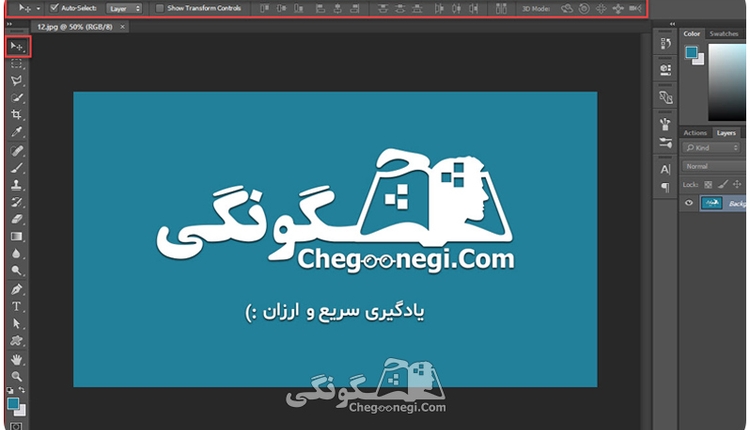
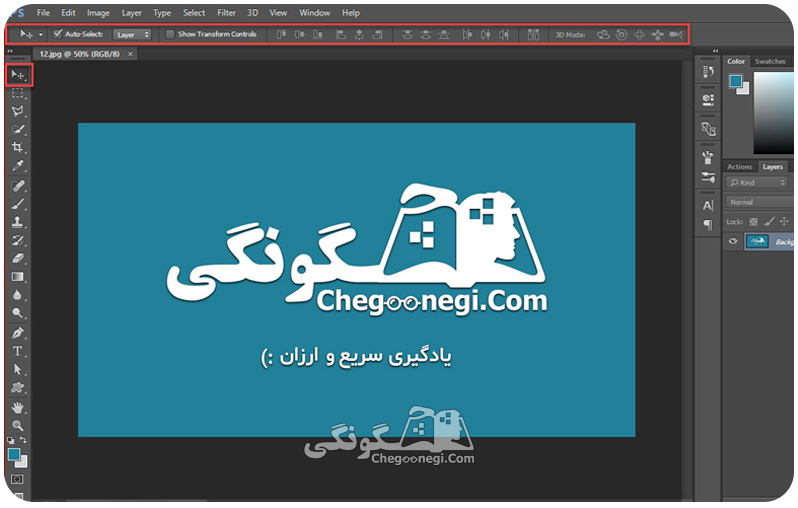


724